
Excel przez lata okazał się być narzędzie wielofunkcyjne zdolny do objęcia dużej liczby funkcji, w tym ładowania danych z zakresu do wektora w tym samym arkuszu kalkulacyjnym.
Podobieństwo między obydwoma aspektami polega na tym, że zajmują się one zawartością grupy wartości w postaci wiersza lub kolumny, za pomocą których można je wykonać. obliczenia matematyczne.
W tym aspekcie po raz kolejny wyróżnia się język Visual Basic, który umożliwia tego typu konfigurację i transfer danych.
Definicja wektora oparta na języku Visual Basic
Przed rozpoczęciem pracy z wektorami musisz najpierw dowiedzieć się, czym one są i jak są używane. Wektory są powszechnie znane jako listy zawierające dwie lub więcej liczb Można je wyrównać w wierszu lub kolumnie.
W terminologii języka Visual Basic, podobnie jak tablice, określa się je jako „Tablice„Lub”Ustalenia„Które również mają różne wymiary i których operacje matematyczne mogą być wykonywane w zależności od określonych parametrów.
Te tablice są znane jako wektory dynamiczne, ponieważ trwałość danych nie jest znana, dlatego też można zmieniać ich rozmiar.
Cechą charakterystyczną tego typu uporządkowania jest to, że umożliwia on przechowywanie kilku zestawów wartości w postaci listy, które należą do tego samego typu danych.
Metoda ładowania danych z zakresu do wektora
Przez Microsoft Excel 2013 istnieją dwa sposoby ładowania wartości do wektora. W tej pierwszej metodzie transfer danych będzie się odbywał przez określony zakres.
Te wektory są deklarowane w inny sposób niż zwykle w języku Visual Basic, ponieważ nie znasz ilości danych mieszczących się w zakresie, którego będziesz używać.
Ponadto nie można zdefiniować rozmiaru ani parametru zakresów jako zmiennej indeksującej, ponieważ program nie zezwala na ten styl operacji.
Rozwiązaniem tego czynnika jest zadeklaruj wektor jako stały zakres, aby dane można było załadować za pomocą kodu makra.
Zacznij od wejścia na kartę „Deweloper„Aby znaleźć”Edytor Visual Basic„I zacznij nowy”Moduł„Do książki z projektem.
Dodaj tytuł makra, od którego zaczniesz kodowanie i zadeklaruj wektor, którego będziesz używać jako „Zasięg„Więc Excel wie, że będzie zawierał zakres komórek.
Zmienna będzie odpowiedzialna za przechowywanie wartości ostatniej pozycji zakresu, więc jeśli będziesz nadal dodawać wartości do ustalonego pola, zawsze zajmie ostatnią z nich.
W tym celu musisz zadeklarować to jako „Integer lub Integer„, Dodanie obliczenia ostatniego wiersza zakresu z kodem domyślnej zmiennej dla wektorów znanych jako”PreviousVariableName = arkusze („Arkusz1”). Zakres („A” i wiersze.Count) .end (xlup) .row”.
Teraz udaje mu się załadować dane z zakresu do wektora za pomocą terminu „Zestaw”Określenie wartości ostatniego wiersza pola.
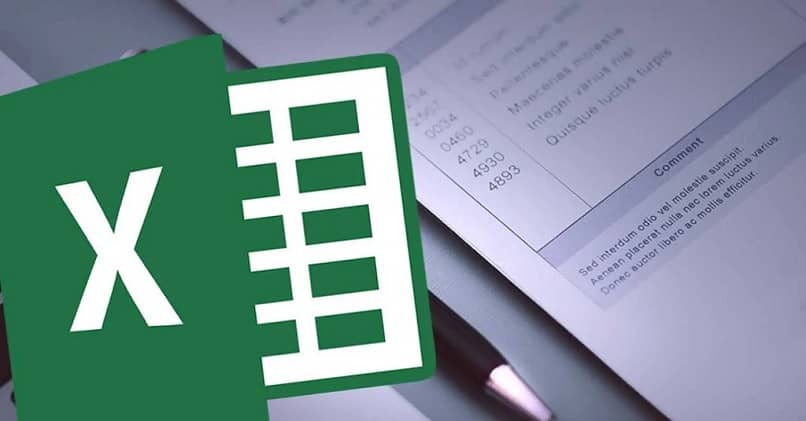
Aby konkretna wartość została pokazana, wystarczy wpisać pozycję, w której się ona znajduje i zakończyć zapisywanie kodu. Po zminimalizowaniu edytora powinno pojawić się okno z wartością ustawioną w wektorze.
Makro procesu
Public Sub loadVector ()
Dim vector1 As Range
Przyciemnij ostatni wiersz jako liczbę całkowitą
Ostatni wiersz = Arkusze („Arkusz1”). Zakres („A” i Liczba wierszy). Koniec (xlUp) .Row
Ustaw vector1 = Range („A1: A” & lastRow)
MagBox vector1 (5)
Napis końcowy
Druga metoda różni się od poprzedniej tym, że zamiast ustawiania początku zakresu i ostatniego wiersza, dane w zakresie są w rzeczywistości ustawiane poprzez wybór kreskowania.
Jeśli chodzi o kodowanie, terminy od „Przyciemnij ostatni rząd …” aż do „Ustaw wektor1…„Aby wyglądać następująco:
Public Sub loadVector ()
Dim vector1 As Range
Ustaw vector1 = Zakres (Wybór.Adres)
MagBox vector1 (2)
Napis końcowy
W ten sposób wyświetli się w oknie wektora wartość znajdująca się w drugiej komórce, która znajduje się w cieniowaniu wykonanym podczas kodowania makro.
Jeśli już załadowałeś dane zakresu do wektora, możesz być zainteresowany załadowaniem wartości wektora do obiektu CombBox, aby ułatwić odczytywanie i upraszczanie posiadanych danych. ComboBox można skonfigurować tak, aby uniknąć powtarzania danych.

